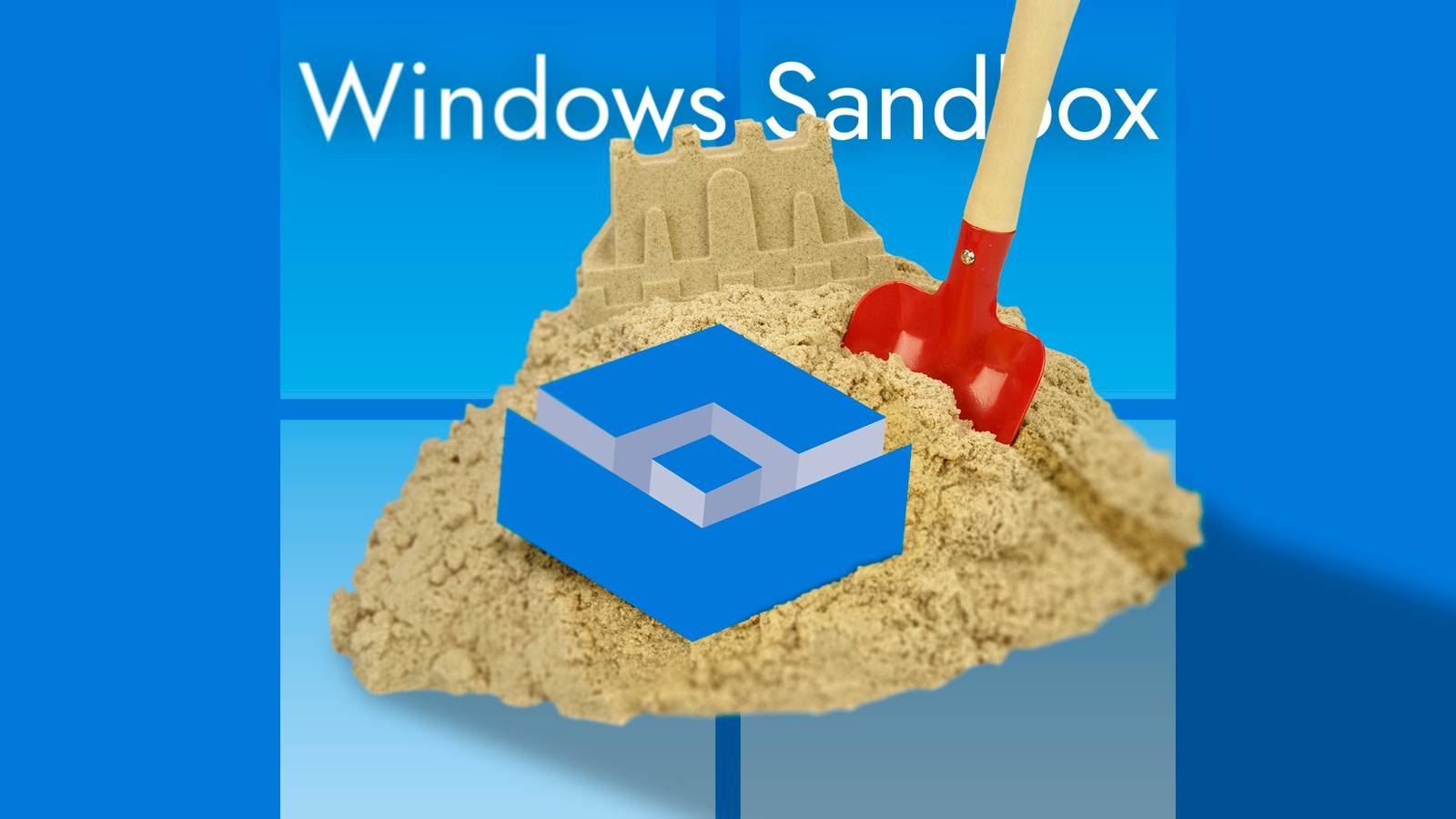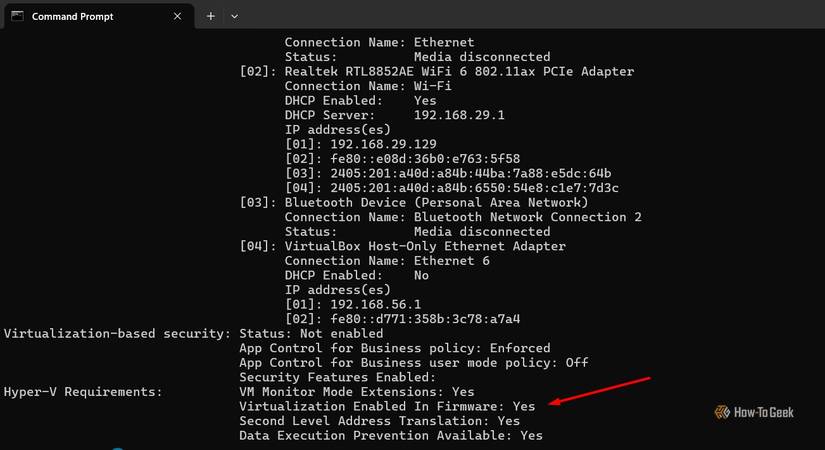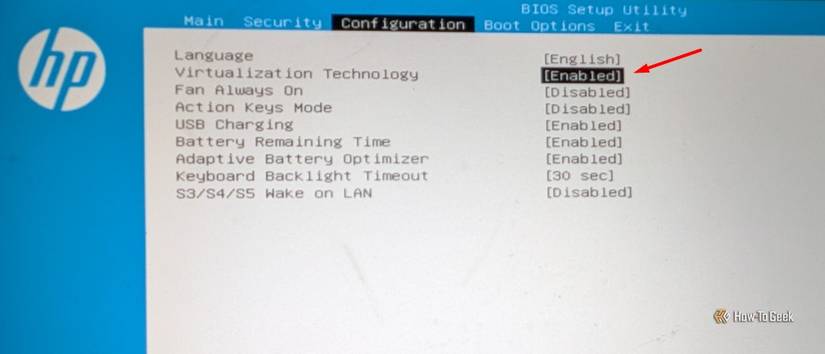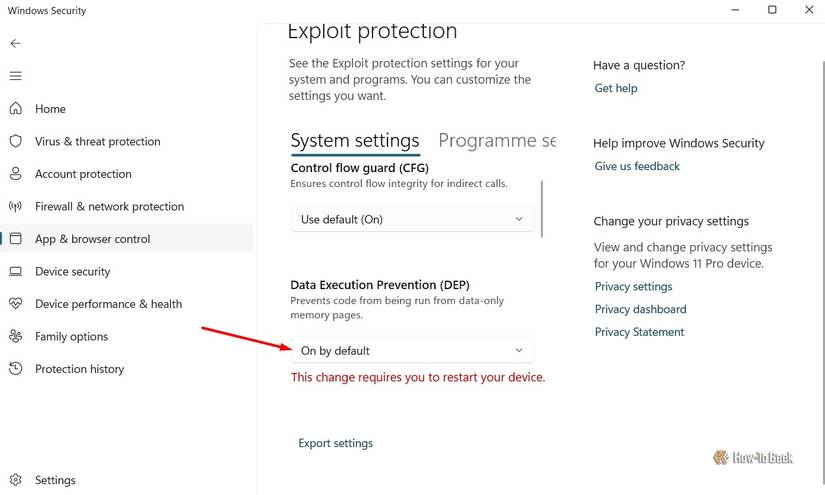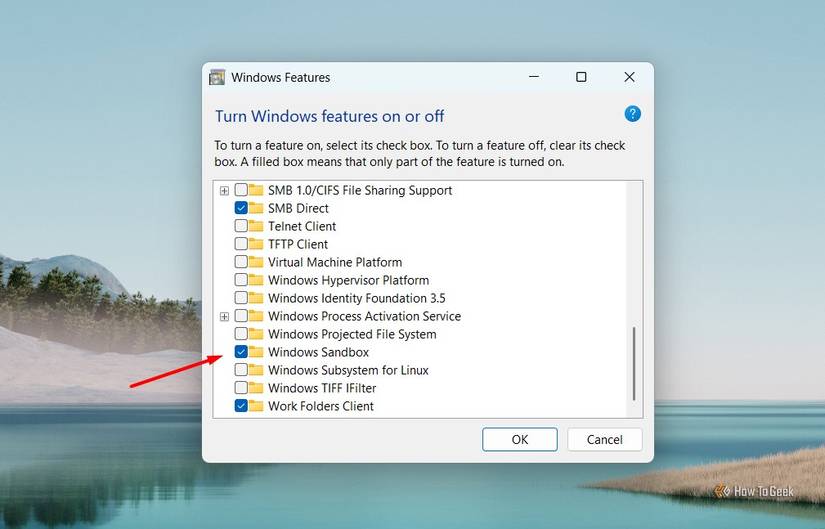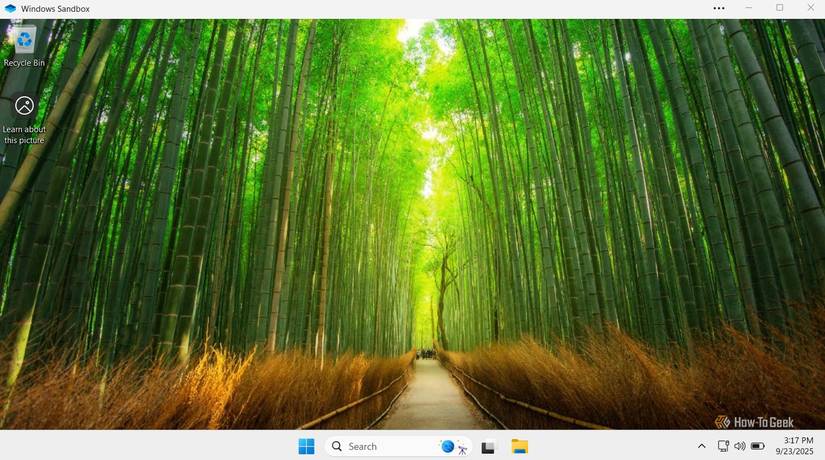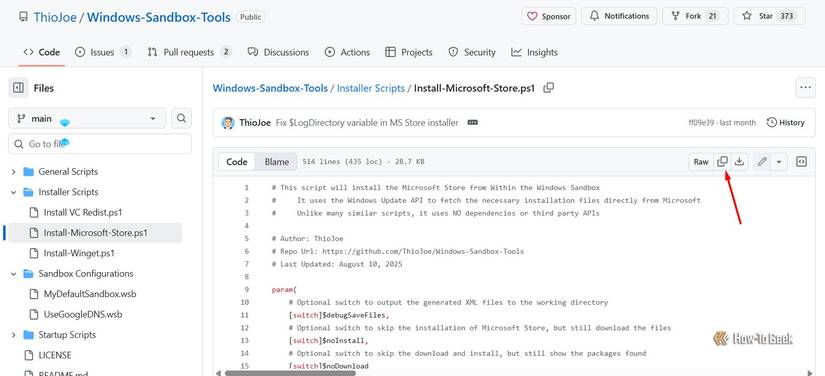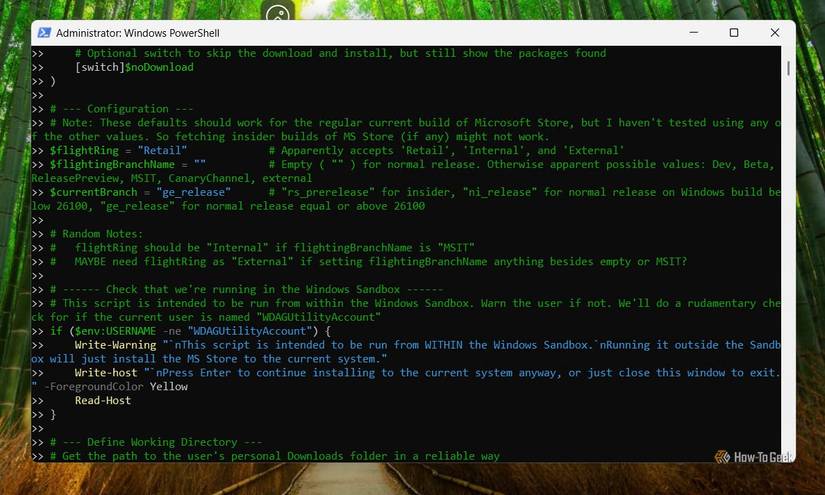Você sempre me encontrará testando novos aplicativos em uma máquina virtual. No entanto, a configuração de uma máquina virtual não é um processo direto, e o desempenho geral que você obtém também não é muito suave. É por isso que recentemente mudei para o Windows Sandbox, e aqui estão minhas impressões iniciais depois de usá -la por mais de uma semana.
Para que eu usei o Windows Sandbox no meu PC
Adoro testar novos aplicativos no meu PC do Windows. Windhawk, o aplicativo de arquivos e Tiny11 são alguns dos aplicativos de terceiros que testei recentemente no meu sistema Windows 11. No entanto, nem todo aplicativo faz jus às suas reivindicações; Alguns têm desempenho lento, enquanto outros acabam sendo malware. Como não quero que esses aplicativos afetem a saúde do meu sistema, testo -os no Windows Sandbox.
A Microsoft introduziu o Windows Sandbox em 2019 como parte da atualização do Windows 10 de maio de 2019. O Windows Sandbox cria uma instalação isolada de baunilha da versão do Windows que você está usando. Você pode usá -lo para testar um aplicativo antes de instalá -lo no seu sistema principal. Também pode ser usado para depurar, executar arquivos desconhecidos e experimentar ferramentas menos conhecidas.
É uma espécie de máquina virtual descartável – toda ação que você executa desaparece quando é reiniciada. Por exemplo, se você instalar um aplicativo no Windows Sandbox, ele será removido automaticamente quando você reiniciar o ambiente, a menos que seja um desses aplicativos que requer uma reinicialização após a instalação. Esses aplicativos também serão removidos na próxima vez que você reiniciar a caixa de areia.
Tudo, FXSound e LightShot são alguns dos aplicativos que testei em uma máquina virtual recentemente. Felizmente, ainda não encontrei uma aplicação maliciosa nos meus testes no Windows Sandbox e, mesmo que eu me deparei com um no futuro, não preciso me preocupar com isso, pois isso não afetará o sistema host, pois está completamente isolado.
Como instalar o Windows Sandbox no Windows 11
A instalação do Windows Sandbox é bastante fácil, mas há algumas coisas que você precisa estar ciente de antemão. Atualmente, o Windows Sandbox está disponível apenas em edições Windows Pro, Enterprise e Education. Infelizmente, não há oficial Maneira de instalar o Windows Sandbox no Windows Home Edition.
A próxima coisa que você precisa fazer é abrir o menu Iniciar, digite Prompt de comando na barra de busca e pressione Enter. Na janela Prompt de comando, digite SystemInfo.exe e pressione Enter. Certifique-se de que todas as entradas ao lado dos requisitos de hiper-V-Extensões de modo de monitor VM, virtualização ativada no firmware, tradução de endereço de segundo nível e prevenção de execução de dados disponíveis-digamos “Sim”.
Pode ser o caso de as entradas “Virtualização ativada no firmware” ou a “prevenção de execução de dados disponíveis”, digamos. Nesse caso, você precisa habilitá -las manualmente. O processo para ativar a virtualização é diferente em diferentes marcas de PC, mas a regra geral é acessar as configurações de firmware da UEFI e, em seguida, ativar a “tecnologia de virtualização” ou qualquer coisa semelhante que você encontre lá.
Para ativar a prevenção de execução de dados, abra o aplicativo de segurança do Windows no seu computador e navegue até o App & Browser Control> Explorar as configurações de proteção. Escolha “On por padrão” no menu suspenso de prevenção de execução de dados.
Agora você está pronto para ativar o Windows Sandbox. Abra o menu Iniciar, pesquise e clique na opção “Ative os recursos do Windows ou desligado”. Verifique a caixa “Windows Sandbox” e clique em “OK”. Em seguida, clique no botão “Reiniciar agora” que aparece.
Ao reiniciar, abra o menu Iniciar, pesquisar Windows Sandboxe aparecerá nos resultados. Inicie o Windows Sandbox, e ele baixará e instalará alguns arquivos adicionais em seu primeiro lançamento. Em seguida, você pode usá -lo para qualquer finalidade que desejar.
Como instalar o Microsoft Store na Windows Sandbox
No Windows Sandbox, o serviço Windows Update, que é uma dependência da Microsoft Store, vem desativado. Como resultado, você não encontra a Microsoft Store no Windows Sandbox. Isso dificulta o download e o teste de aplicativos da Microsoft Store na máquina virtual.
Enquanto a Microsoft está trabalhando para corrigir esse problema, a Thiojoe criou um script que você pode usar para instalar a Microsoft Store no Windows Sandbox. Para usar o script, visite a página do Thiojoe’s Github no seu computador host e copie o script.
Em seguida, abra o Windows PowerShell no Windows Sandbox, cole o script copiado e pressione Enter.
Depois que o script for executado com sucesso, você terá a Microsoft Store na caixa de areia. Agora você pode usá -lo para instalar aplicativos diferentes da mesma maneira que os instala no sistema host.
Isso foi tudo sobre o Windows Sandbox e por que você deveria usá -lo. Eu era um usuário regular de máquinas virtuais como o VMware, mas desde que comecei a usar o Windows Sandbox, me tornei um grande fã e parece muito improvável que volto ao VMware, a menos que planeje testar um sistema operacional diferente.